В iOS 10 приложение «Сообщения» (Messages) предлагает креативные инструменты, дающие пользователям новые способы самовыражения и общения с друзьями и семьей. Добавления включают новые эффекты пузырьков, которые меняют внешний вид пузырьков iMessage, опции реакции Tapback для быстрой обратной связи на тексты или фотографии, а также эффекты экрана, которые добавляют фейерверки, конфетти и многое другое на весь экран сообщений.
Все эти инструменты просты в использовании, но есть некоторые скрытые функции, и доступ к ним в первый раз может быть сложным, поэтому обязательно ознакомьтесь с нашим руководством для подсказок.
Использование эффектов пузырьков
В настоящее время существует четыре типа эффектов пузырьков, которые можно добавить к пузырькам чата, чтобы повлиять на настроение сообщения: «Удар» (Slam), «Громкий» (Loud), «Нежный» (Gentle) и «Невидимые чернила» (Invisible Ink). Каждый из них меняет внешний вид пузырька чата при его доставке другу.
Например, «Удар» (Slam) увеличивает размер пузырька чата и «швыряет» его на экран, в то время как «Громкий» (Loud) увеличивает пузырек чата и заставляет его трястись несколько секунд, прежде чем он успокоится.
Тем временем, «Нежный» (Gentle) делает текст внутри пузырька чата крошечным на несколько секунд, прежде чем он увеличится в размере, а «Невидимые чернила» (Invisible Ink), самый аккуратный эффект, полностью скрывают вид текста в пузырьке чата, пока по нему не проведут пальцем, чтобы раскрыть его.
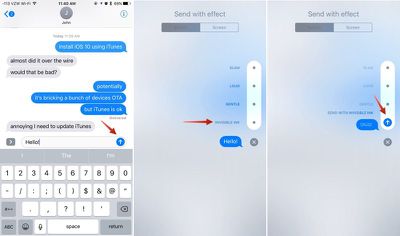
Вот как использовать эффекты пузырьков:
- Откройте приложение «Сообщения» и выберите существующую беседу или начните новую.
- Напишите сообщение.
- На iPhone 6s или 6s Plus используйте сильное нажатие (Force Press) на синюю стрелку рядом с окном чата, чтобы вызвать параметры эффектов пузырьков.
- На iPad или старых iPhone используйте долгое нажатие (нажмите и удерживайте несколько секунд), чтобы вызвать параметры эффектов пузырьков.
- Выберите один из вариантов эффектов пузырьков, чтобы увидеть предварительный просмотр того, как он будет выглядеть.
- Нажмите синюю стрелку вверх, чтобы отправить сообщение. Оно будет доставлено получателю с эффектом.
Использование эффектов экрана
Эффекты пузырьков меняют внешний вид пузырьков чата, но эффекты экрана временно изменяют вид всего дисплея «Сообщений» с помощью полноэкранных анимаций, которые воспроизводятся вместе с отправляемыми вами текстовыми сообщениями.
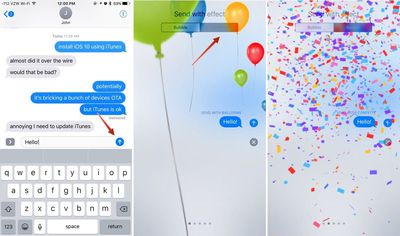
- Откройте приложение «Сообщения» и выберите существующую беседу или начните новую.
- Напишите сообщение.
- На iPhone 6s или 6s Plus используйте сильное нажатие (Force Press) (для iPad и старых iPhone используйте долгое нажатие) на синюю стрелку рядом с окном чата, чтобы вызвать меню эффектов пузырьков и эффектов экрана.
- Параметр по умолчанию — «Эффекты пузырьков». Нажмите «Эффекты экрана» (Screen Effects) в верхней части дисплея, чтобы изменить режим.
- Проведите пальцем влево и вправо, чтобы просмотреть все доступные варианты.
- Когда вы выбрали желаемый эффект, нажмите синюю стрелку вверх, чтобы отправить сообщение. Оно будет доставлено получателю в виде полноэкранной анимации.
Эффекты экрана можно добавлять к сообщениям вручную, следуя приведенным выше инструкциям, но они также являются автоматическим эффектом, который активируется определенными фразами. Например, если вы отправите другу сообщение «С Днем рождения!» (Happy Birthday!), ваше сообщение будет отправлено с воздушными шарами. Если вы отправите текст «Поздравляю!» (Congratulations!), он будет сопровождаться конфетти.
Использование Tapback
Ответы Tapback — это маленькие значки, которые можно добавлять к любому входящему пузырьку сообщения, включая тексты, фотографии, GIF-файлы и многое другое, что позволяет быстро поделиться реакцией без необходимости набирать полное сообщение. Значки Tapback, при использовании, добавляются к выбранному пузырьку чата и видны как вам, так и получателю сообщения.
Параметры Tapback включают сердце, символ «палец вниз», символ «палец вверх», значок «ха-ха», восклицательный знак и вопросительный знак. Каждый символ представляет собой свою эмоцию или ответ, который передается как через сам значок, так и через сопровождающее уведомление.
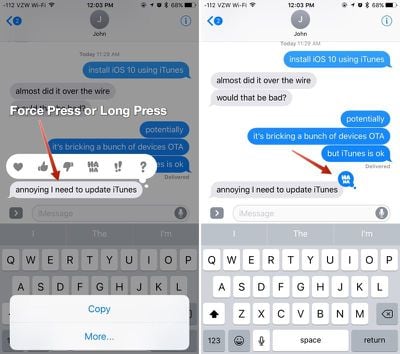
Использование ответа Tapback «сердце» означает, что вы «любите» фотографию или текстовое сообщение, например, и когда вы отправляете ответ «сердце», ваш друг увидит сообщение «Юли понравилось изображение», если оно прикреплено к фотографии. Вот полный список ответов Tapback и уведомлений, которые их сопровождают:
- Сердце — Юли понравилось изображение
- Палец вверх — Юли понравилось изображение
- Палец вниз — Юли не понравилось изображение
- Ха-ха — Юли посмеялась над изображением
- Восклицательный знак — Юли подчеркнула изображение
- Вопросительный знак — Юли задала вопрос об изображении
Вот как ответить на сообщение с помощью Tapback:
- Откройте беседу.
- Выберите сообщение, на которое хотите ответить.
- Долго нажмите на пузырек чата. Появится выбор значков Tapback.
- Выберите значок, с помощью которого хотите ответить.
- Значок прикрепляется к пузырьку чата и отправляется получателю сообщения.
- Хотите удалить или изменить реакцию Tapback? Нажмите еще раз и снимите выделение со значка, который вы выбрали в первый раз, или выберите новый.
Устранение неполадок
Если у вас возникли проблемы с работой эффектов пузырьков и эффектов экрана, необходимо отключить параметр «Уменьшение движения» (Reduce Motion), если вы его включили. Доступ к этой функции можно получить в Настройках (Settings) —> Основные (General) —> Универсальный доступ (Accessibility) —> Уменьшение движения (Reduce Motion). Убедитесь, что он выключен, то есть не горит зеленым.
При включенном параметре «Уменьшение движения» эффекты экрана и эффекты пузырьков не работают, так как они основаны на движении. Если вам не нравятся эффекты экрана и эффекты пузырьков, включение параметра «Уменьшение движения» — хороший способ их отключить.
Эффекты пузырьков и эффекты экрана правильно отображаются только на устройствах iOS под управлением iOS 10 и macOS Sierra.

















